在如今信息时代,手机已经成为人们生活中必不可少的工具之一,有时候我们需要在电脑上进行一些操作,但却没有网络连接,这时候就可以通过手机来连接网络。通过简单的操作,我们可以将手机网络连接到电脑,让电脑也能够顺利上网。接下来我们就来探讨一下如何通过手机连接网络来实现这一操作。
电脑通过手机连接网络方法
具体步骤:
1.首先我们先准备好手机,打开手机的网络WiFi或者数据流量都可以。确保信号是良好的状态。
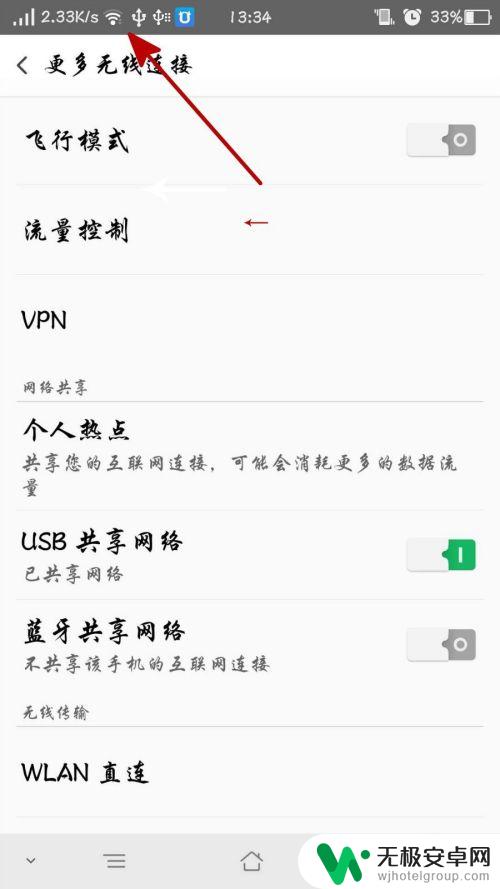
2.将电脑开机,这时候电脑是无网络的状态。
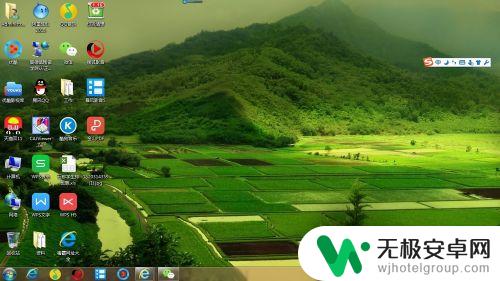
3.使用USB数据线把电脑和手机连接上,等待一分钟左右,成功正常连接。

4.打开自己的手机,进入到设置功能。
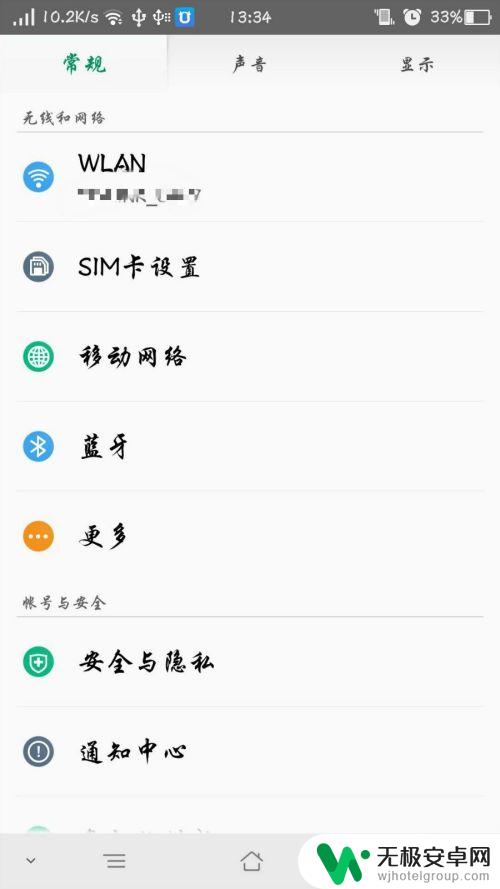
5.找到“USB共享网络"这个功能,有些手机的这个功能是折叠起来的。点击”更多“就可以看到了,有些手机在网络设置里,翻一翻就可以找到了。
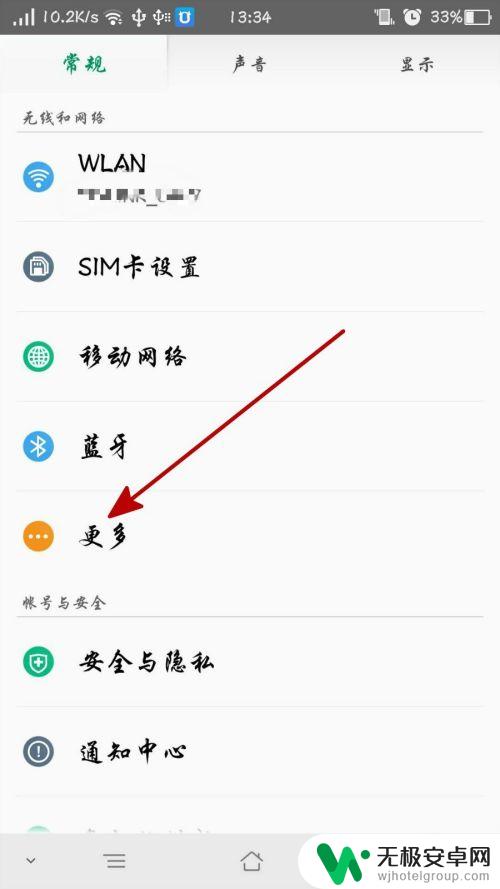
6.在找到“USB共享网络"这个功能后,点击开启后。等待一分钟左右,就可以看到电脑已经连接上网络了。

以上就是如何将手机网络连接到电脑的全部内容,碰到同样情况的朋友们赶紧参照小编的方法来处理吧,希望能够对大家有所帮助。










